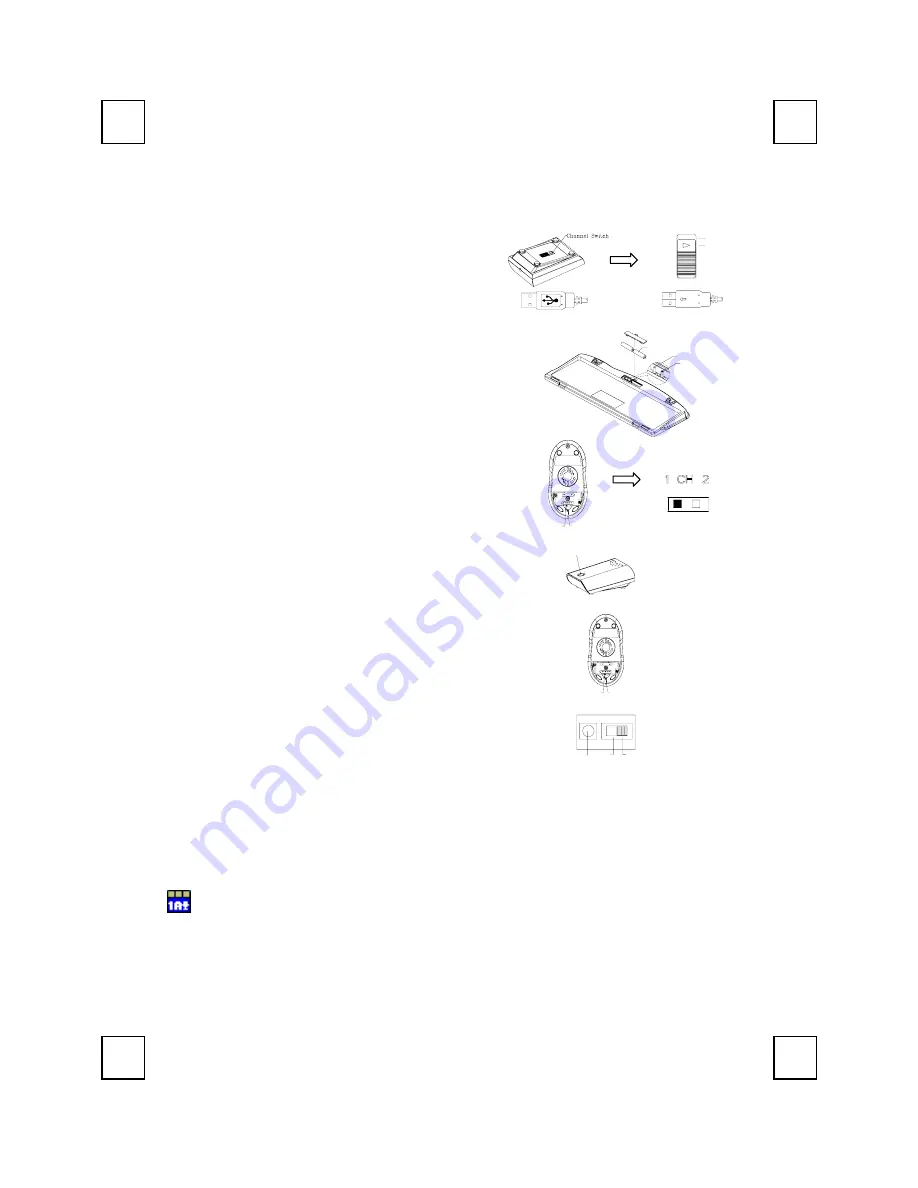
9001BRF QIG
法
3100505140 v1.2
Kit Souris et Clavier Sans Fil Guide d’Installation Rapide
Installation Matérielle
Réglage du curseur de sélection
CH1
CH2
Slide Switch
(-)
Battery 1.5V 2pcs
(+)
ID Button
1.
Connectez le
récepteur
à votre PC en branchant le
connecteur du récepteur sur votre PC.
2.
Prenez le
récepteur
et sélectionnez le canal CH1
ou CH2 en utilisant l’interrupteur à l’arrière de votre
récepteur. (
Rappelez-vous votre sélection.
)
3.
Prenez le
clavier
et assurez-vous que les piles à
l’arrière sont installées correctement. (Suivez les
signes de polarité dans le compartiment des piles.)
4.
Utilisez l’interrupteur à l’arrière du
clavier
pour
sélectionner le même canal que celui réglé sur le
récepteur à l’étape 3
5.
Prenez la
souris
, et assurez-vous que les piles à
l’arrière sont installées correctement. (Suivez les
signes de polarité dans le compartiment des piles.)
6.
Utilisez l’interrupteur à l’arrière de la souris pour
sélectionner le même canal que celui sélectionné à
l’étape 3 et 5.
CHANNEL
SWITCH
ID BUTTON
Réglage ID
ID Button
CHANNEL
SWITCH
ID BUTTON
La fonction de reconnaissance-ID vous aide à vous protéger
des interférences provenant des autres claviers RF dans le
même environnement. Pensez à régler l’ID lorsque vous
remplacez les piles sinon votre clavier ne fonctionnera pas
correctement.
Le mot CONNECT désigne le bouton ID de chaque unité.
Le témoin LED sous le bouton ID du récepteur indique l'état
de la connexion.
1. Votre PC doit être mis en marche pour modifier le
Réglage d’ID.
2. Pressez une fois le bouton ID situé sur le côté latéral
du récepteur.
3. Pressez une fois le bouton ID situé sous la souris.
4. Pressez une fois le bouton ID situé sous le
compartiment des piles du clavier.
CH2
CH1
ID Button
Important
1. Vous pouvez régler la vitesse du double-clic de la souris en ouvrant les Propriétés de la Souris
dans le Panneau de Configuration Windows et en modifiant la vitesse.
Installation Logicielle
Installation du Pilote Clavier
Afin de profiter de la fonctionnalité spéciale du bouton du clavier, vous devrez installer le pilote du
clavier se trouvant sur le disk de pilotes livré dans la boîte.
1. Retirez tous les logiciels pour clavier existants sur l’ordinateur.
2. Insérez le disque des pilotes dans votre ordinateur, et exécutez le fichier "SetupKey.exe".
3. Suivez les instructions à l’écran pour terminer la procédure d’installation. Le chemin d’accès par
défaut du pilote sera
C:\Program Files\KMaestro
.
Curseur de sélection
du réglage
Fiche du Récepteur –
Vue Arrière
Fiche du Récepteur –
Vue avant
Vue de dessous de la souris
Bouton d’ID du Récepteur
Bouton d’ID de la Souris
Bouton d’ID du Clavier


























